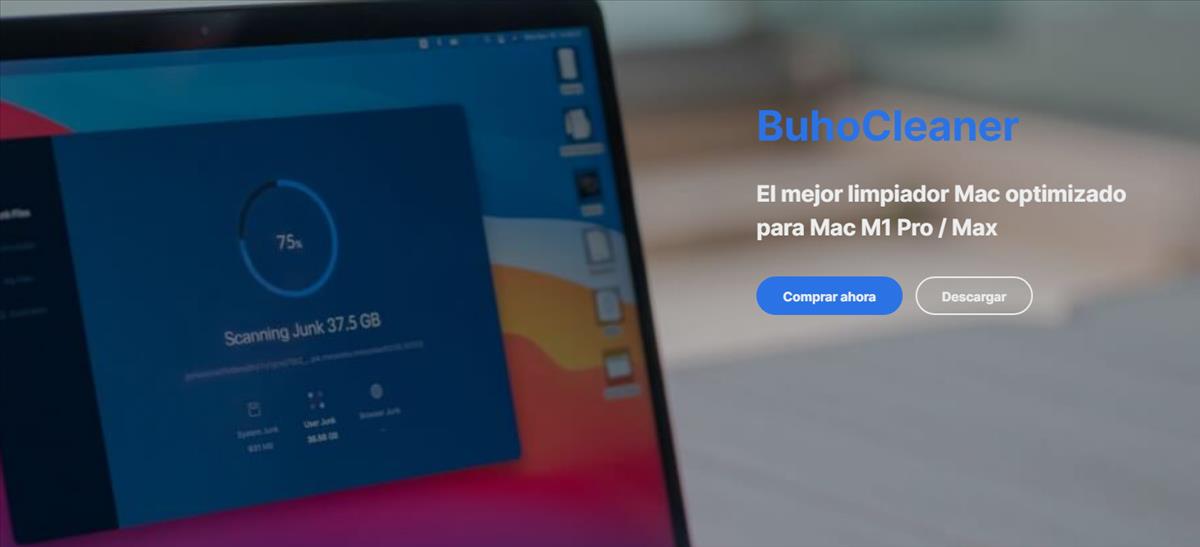Es realmente frustrante ver cómo después de invertir mucho dinero en un ordenador, comienzan los problemas de rendimiento después de algún tiempo. Con macOS no es diferente, aunque hay soluciones que pueden ayudarnos a mejorar ese aspecto.
Hemos probado ahora un programa llamado BuhoCleaner, especialmente diseñado para aumentar la productividad en macOS. Se trata de un software creado por la empresa DrBuho Inc., líder en software de productividad para macOS y fundada en 2019.
BuhoCleaner se presenta como un Mac Cleaner optimizado para Ventura/M2, un programa que puede recuperar más espacio de almacenamiento gratuito y aumentar de manera eficiente el rendimiento de macOS.
Muchos problemas de este tipo aparecen con el cambio en las categorías de almacenamiento en la reciente actualización de macOS. Hay una nueva categoría llamada “Datos del sistema”, y existen muchos archivos huérfanos, no deseados o sobrantes que no están necesariamente incluidos en los datos del sistema, incluyendo la caché de las aplicaciones, los archivos temporales, las imágenes de disco y otros complementos.
BuhoCleaner también permite desinstalar completamente las aplicaciones que no usamos, de forma mucho más efectiva que si la enviamos a la papelera, ya que con métodos tradicionales siempre quedan restos de aplicaciones en el Mac, ocupando mucho espacio de almacenamiento.
BuhoCleaner es una alternativa a CleanMyMac, simplificada y más asequible. Aquí os comento el paso a paso. Por cierto, nos han dado el código WWNEW82118 para que tengáis un 47% de descuento para los primeros 50 en https://www.drbuho.com/es/buhocleaner/buy.
Una vez instalado el programa desde https://www.drbuho.com/es veremos un menú lateral bastante intuitivo, con las opciones de Limpieza rápida, Desinstalador, Archivos grandes, Duplicados, Elementos de Inicio y Toolkit.
Limpieza rápida con BuhoCleaner
La primera opción, la de limpieza rápida, nos permite realizar un escaneo de varias partes del ordenador.
En la pantalla podemos ver el progreso del escaneo, el resultado del escaneo en tamaño de archivo, cada archivo basura procesado y las categorías y resultados de archivos basura de macOS.
Cuando finaliza el escaneo, veremos una cantidad total de datos que se pueden eliminar de forma segura. También puede ver cuánto espacio de almacenamiento ocupan los archivos basura del sistema macOS.
Es posible ver detalles de resumen de archivos basura, donde podemos revisar todos los archivos innecesarios. Aquí están las explicaciones detalladas sobre cada tipo de archivo basura del sistema macOS.
Entre los datos encontrados tenemos:
Archivos de caché de usuario: los datos almacenados en caché del usuario en su computadora Mac ayudan a acelerar la descarga de datos de Internet o almacenados en iCloud. Estos datos de caché deben borrarse periódicamente para que su Mac funcione de manera más eficiente.
Archivos de registro del sistema: cada Mac tiene archivos de registro del sistema almacenados dentro de su memoria. Mac guarda estos archivos de registro del sistema principalmente para que los desarrolladores diagnostiquen y solucionen errores con macOS y aplicaciones del sistema cuando ocurren.
Caché del navegador: Safari, Chrome, Firefox u otra aplicación de navegador pueden guardar muchos datos en caché, que consisten en archivos temporales, como imágenes y archivos de texto. Se obtienen de los sitios que visitas.
Archivos DMG no utilizados: Apple Disk Image es un formato de imagen de disco comúnmente utilizado por macOS. Cuando se abre, un archivo DMG se monta como un volumen dentro del Finder. Después de la instalación, es posible que estos archivos DMG ya no sean útiles.
Archivos de registro de usuario: cuando una aplicación falla, generalmente se le pide que envíe un archivo de registro de errores que contiene el informe de error. Los registros de usuario acumulados recopilados en su Mac pueden ocupar una parte del espacio de almacenamiento.
Archivos de caché del sistema: macOS usa datos de caché para acelerar el tiempo de inicio del sistema. Es importante borrar su caché periódicamente para ayudar a que las aplicaciones de su computadora se ejecuten de manera más eficiente.
Basura de Xcode: al borrar las compilaciones intermedias y los índices de proyectos, no solo puede recuperar el almacenamiento gratuito, sino también corregir fallas y errores no deseados de Xcode.
Papelera: La Papelera es un espacio de almacenamiento temporal para archivos que el usuario ha eliminado en un administrador de archivos. No se borrarán permanentemente de tu Mac a menos que los elimines manualmente.
Se pueden realizar algunas operaciones adicionales en esta ventana de resumen de basura del sistema macOS, como seleccionar todo o deseleccionar todos los elementos, ordenarlos por tamaño o nombre, filtrar por ascendente y descendente y más.
Después de revisar el resumen del resultado del escaneo, puede hacer clic en Eliminar para comenzar a limpiar su Mac. Al hacerlo, aparecerá una pantalla de progreso que muestra cómo BuhoCleaner elimina todos los archivos basura del sistema macOS, siendo posible cancelar la limpieza en cualquier momento.
Desinstalador de BuhoCleaner
Cuenta con una función de desinstalación de aplicaciones, una herramienta muy útil que ayuda a encontrar aplicaciones heredadas o poco utilizadas, junto con todos los restos de archivos que no tienen apps asociadas.
En la pantalla Desinstalar aplicación tendremos que seleccionar una o más aplicaciones que desee eliminar de su Mac.
Podemos usar el método de clasificación para encontrar las aplicaciones no deseadas, por nombre, tamaño, últimas abiertas y más. Ofrece una vista muy intuitiva de todos los detalles contenidos dentro de una aplicación, como podéis ver en la captura superior.
Una vez seleccionada la aplicación, tendremos que seleccionar o cancelar la selección de cada elemento de datos de la aplicación específica, o incluso explorar cada elemento en Finder haciendo clic en el ícono de lupa.
Después de seleccionar la aplicación no deseada, haga clic en Eliminar para iniciar la desinstalación.
Hay que tener en cuenta que la desinstalación de la aplicación en Mac es una acción irreversible, por lo que es importante verificar todo antes de confirmar.
También podemos encontrar todos los archivos sobrantes de aplicaciones y limpiarlos con unos pocos clics. Para ello iremos a Desinstalación de la aplicación > Restos > Seleccionar los elementos sobrantes de la aplicación y hacer clic en Eliminar para eliminarlos.
Encontrar archivos grandes con BuhoCleaner
La función Archivos grandes ofrece revisiones completas de nuestro sistema de archivos, siendo capaz de explorar todos nuestros archivos grandes o antiguos de un vistazo.
Para hacerlo iremos a la opción Archivos grandes y pulsaremos en Escanear para comenzar.
Una vez realizado el escaneo, podremos ver que todos sus archivos de más de 50 MB se clasificarán por sus tipos de archivo: Todos los archivos, Archivos de audio, Archivos de video, Imágenes, Documentos, Archivos, Otros archivos.
También podremos filtrarlos haciendo clic en Nombre, Tamaño o Última apertura, así como explorar cada uno haciendo clic en el icono de lupa.
Al seleccionar uno o más archivos se activará la opción de Eliminar.
Encontrar archivos duplicados con BuhoCleaner
Otra de las opciones extremadamente útil de BuhoCleaner es la opción de eliminar los duplicados, permitiendo obtener más orden Documentos, Escritorio, Biblioteca de fotos y otras carpetas de archivos de uso común.
Con esta función podemos escanear la carpeta de archivos seleccionada, encontrar y eliminar todos los archivos idénticos que no es necesario que existan.
Solo tenemos que ir a Duplicados e ir añadiendo las carpetas donde deseamos buscar archivos idénticos.
Podemos pulsar en las ubicaciones de las carpetas para comenzar a escanear o podemos agregar carpetas personalizadas para escanear.
Al finalizar podremos ver todos los archivos duplicados en la pantalla de revisión de resultados, siendo posible activar una selección inteligente para marcar todos los duplicados más antiguos o más nuevos con un solo clic.
También podemos ordenar los resultados por nombre, tamaño y más, así como obtener una vista previa de un archivo seleccionado específico.
También podremos filtrarlos haciendo clic en Nombre, Tamaño o Última apertura, así como explorar cada uno haciendo clic en el icono de lupa.
Al seleccionar uno o más archivos se activará la opción de Eliminar.
Gestión de elementos de inicio con BuhoCleaner
La opción de Elementos de inicio nos muestra las aplicaciones que se abren automáticamente cuando iniciamos sesión en Mac.
BuhoCleaner ofrece una solución inteligente de optimización de macOS al mostrar todos los elementos de inicio de sesión y los servicios de inicio, para que sea posible administrarlos en un solo lugar.
Podemos seleccionar Elementos de inicio de sesión de usuario, o a Servicios de Inicio, y pulsar en Habilitar/Deshabilitar el elemento que deseamos seguir usando o no.
Aquí tenéis un ejemplo de Elementos de inicio de usuario, con sesiones de Chrome activadas.
En Servicios de Inicio tenemos todas las apps que se abren de forma automática nada más encender el ordenador, ya desactivadas para agilizar el proceso.
Toolkit
Por último tenemos la opción Toolkit, que ofrece las siguientes funciones:
Limpiar Caché DNS. El registro local de información de caché DNS (Servidor de nombres de dominio) se genera cuando visita una página web para encontrar la IP correspondiente y proporcionarla a su navegador web. Si la caché de DNS está desactualizada o dañada, es posible que le impida cargar una página web correctamente.
Reindexación de Spotlight. Spotlight ofrece una manera fácil de encontrar archivos, documentos, aplicaciones, mensajes de correo y más. Si Spotlight no responde, no muestra el resultado de búsqueda correcto o simplemente no funciona como se esperaba, puede reconstruir el índice de Spotlight para resolver este problema.
Liberar RAM. Ideal para limpiar el contenido de la memoria RAM y poder asignar así dicha memoria a los procesos que queremos que se ejecuten.
Sheredder. Para eliminar por completo archivos privados o importantes previamente eliminados. Shredder elimina por completo lo que hemos eliminado del Mac, para evitar el acceso por otras personas.
Como veis, se trata de una solución extremadamente sencilla de usar, capaz de ayudar bastante a la hora de optimizar el funcionamiento de nuestro macOS.
Enlace: https://www.drbuho.com/es
Si te ha gustado el contenido Invítanos a un café. ¡Gracias por seguir leyéndonos!